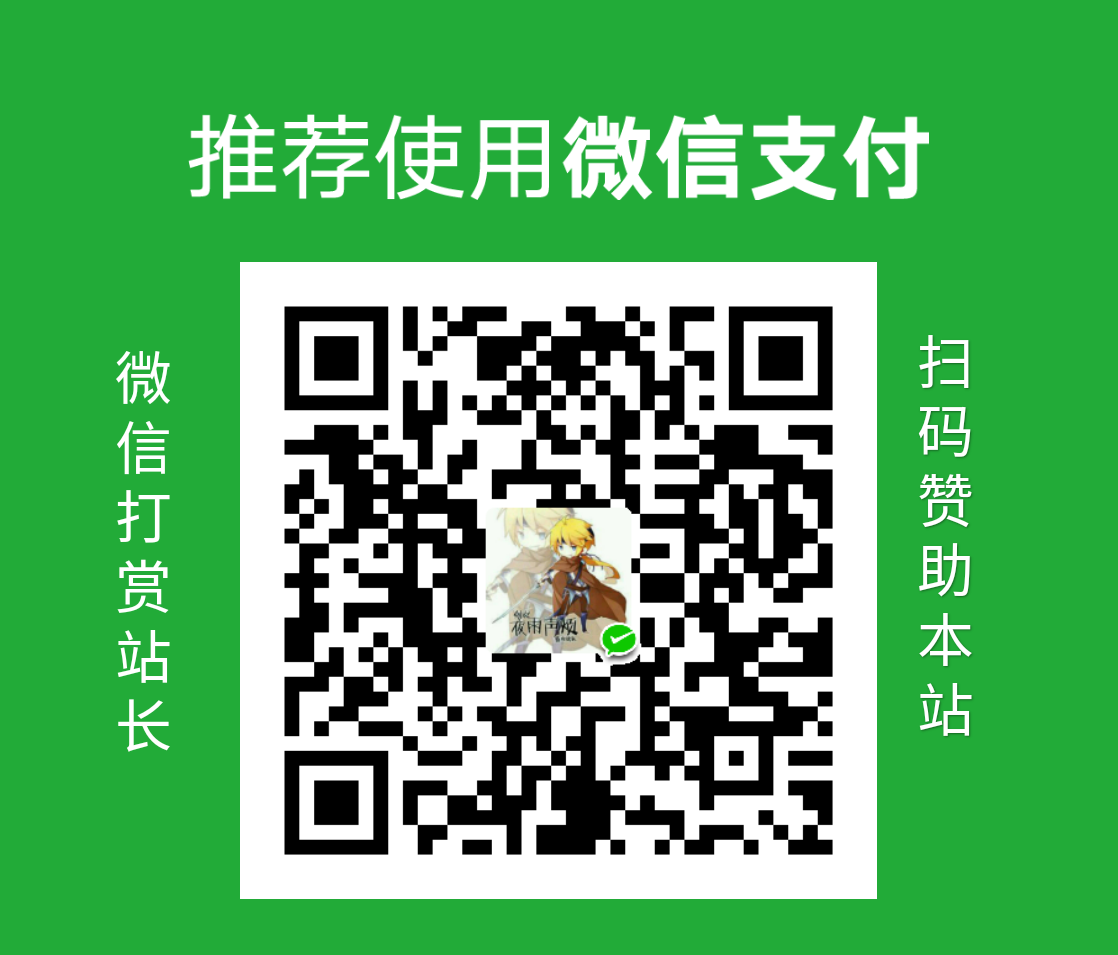000WebHost免费空间注册申请解析教程攻略
作者:PXTT ⁄ 时间:2014年05月13日 ⁄ 分类: 免费资源 ⁄ 评论:0 000WebHost免费空间注册申请解析教程攻略 一、000WebHost免费空间介绍: 000webhost是Hosting24旗下的网站,自称比收费虚拟主机更好的免费空间,2007年开站至今他的口碑也确实不错。免费提供1500M空间,100G月流量,FTP、Web方式上传管理文件,支持PHP5,提供2个MySQL数据库,功能强大的cPanel管理面板,管理面板中可一键安装WordPress、phpBB2、Drupal、Joomla等几种热门PHP程序,免费提供1个二级域名,可以绑定自己的域名,速度不错,无广告。如果不能成功申请请使用VPN代理。 我用000webhost有一段时间了,感觉它还是免费空间里比较不错的,挺适合建个人博客。但它有时会无缘无故地突然K帐号,让人措手不及,所以我现在也时常记得备份数据库。总体来说它的速度还不错,不过这也要看你的运气,假如你运气好的话可以申请到速度很不错的服务器,运气差的话就会申请到被墙的服务器。另外,000webhost每天有大约10分钟是服务器重启的时间,大概在半夜左右,而且有时它的数据库会抽风出错一段时间,导致网站无法访问,不过总体上99%的uptime还是有的。 二、000WebHost注册申请教程: 注册地址:http://www.000webhost.com/784925.html
打开网站后,再点击SIGN UP和我们平常一样申请。 填写注册资料: 1/11 去邮箱收信,点击激活链接激活。 三、000WebHost登陆: 接下来会收到空间信息资料,填写注册邮箱、密码登录: 2/11 四、000WebHost后台管理: 进入控制面板: MySQL数据库创建过程: 登陆后台,进入Go toCPanel,再点MySQL&rdquo中进入。依次输入数据库名、数据库用户名、数据库用户密码和确认密码,点下面的按钮创建数据库。然后会给出MySQL服务器地址,一般是mysqlN.000webhost.com这样的地址,不是localhost。 一键安装程序: 进入Fantastico Autoinstaller,点你要选择安装程序下面的NewInstallation按钮,然后输入要安装到的目录名称以及管理用户名和密码。然后回到前面的一键安装页面,点 ViewInstallation Details按钮查看管理地址和用户信息。 3/11 绑定域名: 进入ParkedDomains 输入你的域名点下面的按钮绑定到你的免费空间上,再设置你的域名解析到你的空间上即可。可以修改你的域名DNS为:ns01.000webhost.com和ns02.000webhost.com,或者设置你的域名CNAME别名解析到000webhost提供给你的免费二级域名,也可以设置A记录解析到你的000webhost二级域名的IP地址,CNAME和A记录解析比修改DNS会快很多。 五、000WebHost使用教程: 免费空间000webhost的后台非常强大,设计的也很人性化,你可以很容易通过cpanel控制面板来进行网站后台管理。 1、首先登陆,然后点击CPanel; 2、进入后,你会发现其后台提供的功能超级强大 3:如何绑定新域名 点击Domain下的Add -on Domains 输入你要绑定的域名,不带www的形式。ru免费域名是可以绑定的,但net.ru现在被墙了,只有org.ru和pp.ru可以访问。 我这里介绍用A记录来绑定,这样不用很麻烦地去改域名的NS,而且生效快。不过 000webhost提供给你的服务器IP是不准确的,要最后一位+1才能行。你可以ping一下你二级域名,以ping得到的IP为准。 去你的DNS解析管理那里,把带www的和不带www的都用A记录指向正确的服务器IP,我这里以著名的DNSpod为例。 等待解析完成,很快几分钟就生效了 6/11 4、如何建立MYSQL数据库及数据库用户: 点击Software/Service下的MySQL进入下一页,填写相关信息,如下所示: 5、快速上传网站文件 第一次全新上传网站文件的时候,我强烈推荐用它控制面板里的1-Click Website Restore工具,十分的方便: 操作: 先在本地电脑上把要上传的文件用WinRAR打包成zip文件,注意根目录。然后直接点Upload上传,很快就传好了,而且还自动帮你解压缩并且删除原zip文件。 以后你要上传较大较多的文件,比如博客的模版什么的,可以选择用它的File Manager工具上传,这其实就是一个简化版的net2ftp: 操作:输入你的FTP密码登录 7/11 进入你要上传的文件夹,点左上角的Upload按钮 在右边选择本地打包好的zip文件,再点左上角的那个绿色勾确定上传即可,传完后它也会帮你自动解压缩的 6、在线解压、压缩文件,安装wordpress等建站程序 在线解压是我很喜欢的功能之一了,很少见有网站提供此项功能。 首先将wordpress等建站程序压缩成.zip文件。使用FTP登陆后将.zip文件上传至public_html文件夹下。请注意不要上传至根目录下!!!!!!!!!! 就是赚网 首CPanel下找的Files-File manages点击进入FTP文件管理 ,会提示输入你的用户名和密码。 进入后找到unzip,选择要解压的文件和位置即可。 8/11 目前已经测试安装成功wordpress,未出现错误。 7、如何修改文件权限 一般安装PHP网站程序的时候都要涉及到修改文件权限,Windows系统除外。其实一般的FTP工具都带有修改文件权限功能的,我这里以FileZilla为例: 连接上FTP,右键点击你要修改的文件或文件夹,再点“文件权限”。 在数字值那里填入你要修改的数值,一般为777,点确定即可。 9/11 这个方法来改文件权限是万能的,适用于各种支持FTP的Linux空间。 Nameserver details (only if you host your own domain) You can also point your domain ("A" DNS record) to IP 64.120.128.37 Website Details File Upload Details (learn more )
后台管理 http://members.000wphpebhost.com/login
下一篇:QQ空间运营:那些不起眼的QQ空间是如何月入过万的?